Openbravo中文使用手册
- 格式:doc
- 大小:89.00 KB
- 文档页数:16
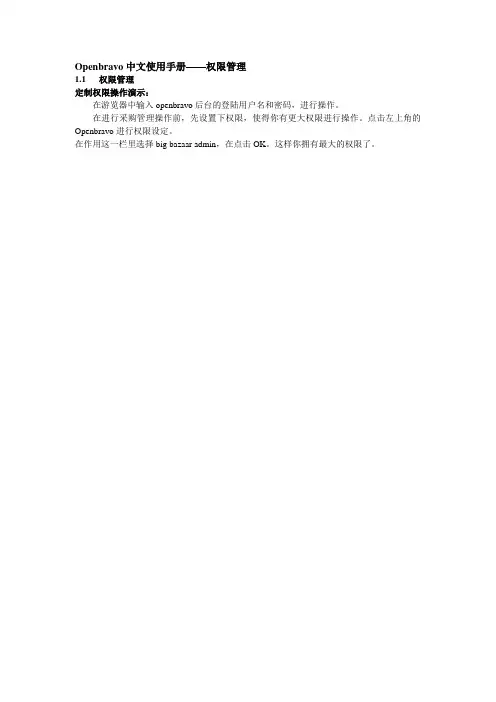
1.1权限管理定制权限操作演示:在游览器中输入openbravo后台的登陆用户名和密码,进行操作。
在进行采购管理操作前,先设置下权限,使得你有更大权限进行操作。
点击左上角的Openbravo进行权限设定。
在作用这一栏里选择big bazaar admin,在点击OK。
这样你拥有最大的权限了。
1.2采购管理采购管理(Procurement Management)采购管理是计划下达、采购单生成、采购单执行、到货接收、检验入库、采购发票的收集到采购结算的采购活动的全过程,对采购过程中物流运动的各个环节状态进行严密的跟踪、监督,实现对企业采购活动执行过程的科学管理。
以下是Openbravo采购管理的操作演示。
采购管理—交易操作演示在采购管理模块下包含有两个子菜单分别为:交易和报表。
在交易菜单下的一级目录有:申请、采购申请管理、采购申请、采购订单、物料收货、发票(供应商)、已匹配采购订单、已匹配发票、发货产生的发票、待审收料单提示:解释下交易和报表这两个菜单的关系,报表菜单的产生是附于交易菜单,报表菜单是可查看交易菜单中的内容。
请购管理—操作演示是对企业的采购计划进行制定和管理,为企业提供及时准确的采购计划和执行路线。
采购计划包括定期采购计划(如周、月度、季度、年度)、非定期采购任务计划(如系统根据销售和生产需求产生的)。
通过对多对象多元素的采购计划的编制、分解,将企业的采购需求变为直接的采购任务,系统支持企业以销定购、以销定产、以产定购的多种采购应用模式,支持多种设置灵活的采购单生成流程,采购申请单是分公司根据业务需要,要求总公司进货的单据。
采购申请也是采购订单的形成前提。
点击一级菜单“采购管理”,在点击二级菜单“交易”,再点击“交易”下的子菜单“请购管理”,进入“请购管理”页面。
点击左上角上的新建,对请购管理管理表进行编辑,输入:客户、公司、是否有效、业务伙伴、价目表、货币种类、描述信息、等信息后,点击保存注1:在进行编辑时,可不用手动录入信息,直接下拉选框进行选择。
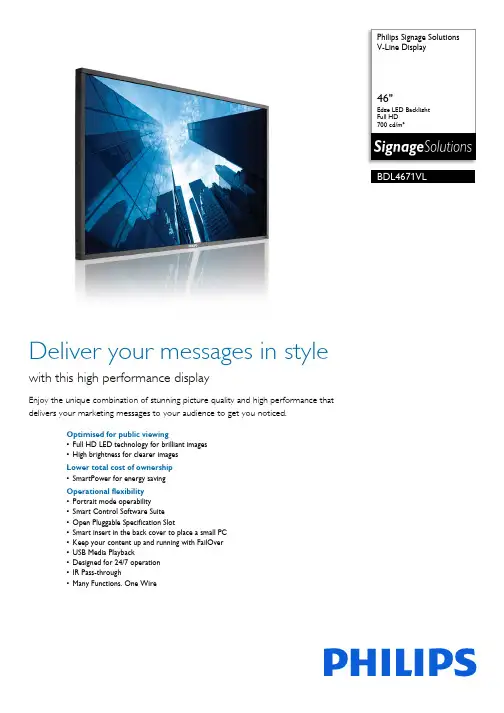
Philips Signage Solutions V-Line Display46"Edge LED Backlight Full HD 700 cd/m²BDL4671VLDeliver your messages in stylewith this high performance displayEnjoy the unique combination of stunning picture quality and high performance that delivers your marketing messages to your audience to get you noticed.Optimised for public viewing•Full HD LED technology for brilliant images •High brightness for clearer images Lower total cost of ownership •SmartPower for energy savingOperational flexibility •Portrait mode operability •Smart Control Software Suite •Open Pluggable Specification Slot•Smart insert in the back cover to place a small PC •Keep your content up and running with FailOver •USB Media Playback•Designed for 24/7 operation •IR Pass-through•Many Functions. One WireHighlightsFull HD LED technologyWhite LED's are solid state devices which light up to full, consistent brightness faster saving startup time. LED's are free from mercury content, which allows for eco-friendly recycling and disposal process. LED's allow for better dimming control of the LCD backlight, resulting in a super high contrast ratio. It also gives superior colour reproduction thanks to consistent brightness across the screen. Smart ControlControl and manage all of the signage displays on your network with this powerful software tool, which allows you to change the settings of your display centrally via an RJ45 or RS232 connection. Smart Control allows you to set the video input, modify the colour settings, set the display's ID when creating video walls and even diagnose each display's status, giving you all the power you need to manage your displays from one central location.OPS SlotDeveloped for the Digital Signage market, the Open Pluggable Specification (OPS) slot is designed to make changing or upgrading your media player mere child's play. Simply plug your media player in to the display and you’re ready. No matter whether you have an entry level, mid-range or high-end media player, OPS is fully compatible bringing you a lower TCOover the longer term.SmartPowerThe backlight intensity can be controlled andpre-set by the system to reduce the powerconsumption by up to 50%, which savessubstantially on energy costs.FailOverKeeping your content up and running is criticalfor demanding commercial applications. Whileit is unlikely you will face a content disaster,FailOver provides 24/7 protection with arevolutionary technology that plays back-upcontent on screen in the event of a mediaplayer failure. FailOver automatically kicks inwhen the primary input fails. Simply select aprimary input connection and a FailOverconnection and you're ready for instantprotection.USB PlaybackEnjoy your own media playback via the USBport. Simply plug in a USB drive and createyour own signage content to convey themarketing messages you want, when you wantthem. With a wide range of media formatssupported, this powerful media player offers anexcellent picture and true flexibility.Smart InsertProfessional PCs are part of most publicsignage installations. Quite often they increasethe overall depth of the display and cause a lotof cable clutter. So we have designed thisdisplay with Smart insert in the back cover,which is ideal for the integration of aprofessional small form factor PC. On top ofthat, the cable management system offers agreat solution to keep your cables neat andprofessional-looking.IR Pass-throughControl all displays in your signage networkthrough one single remote control, via theprimary display. Simple and convenient, thismeans you don't have to worry about otherdisplays changing configuration settings whenusing your remote control unit.One WireTake full control of your display by running alloperational commands, as well as your videosignal, through just one single HDMI cable. Thisunique feature makes it so much easier andmore convenient to ensure the smoothrunning and maintenance of your display.Consumer Electronics Control (CEC)commands make finding out vital informationabout your display absolute child's play.Issue date 2022-04-21 Version: 11.3.112 NC: 8670 000 92905 EAN: 87 12581 65335 4© 2022 Koninklijke Philips N.V.All Rights reserved.Specifications are subject to change without notice. Trademarks are the property of Koninklijke Philips N.V. or their respective owners.SpecificationsPicture/Display•Diagonal screen size: 46 inch / 116.8 cm •Panel resolution: 1920 x 1080p•Optimum resolution: 1920 x 1080 @ 60 Hz •Brightness: 700 cd/m²•Contrast ratio (typical): 4000:1•Aspect ratio: 16:9•Response time (typical): 6.5 ms•Pixel pitch: 0.177 x 0.53mm•Display colours: 1.07 billion colours•Surface treatment: Anti-Glare coating •Viewing Angle (H / V): 178 / 178 degree •Picture enhancement: 3/2 - 2/2 motion pull down, Motion compens. deinterlacing, Progressive scan, Dynamic contrast enhancement Connectivity•PC: RJ45, VGA-in D-Sub 15HD, VGA-out (via DVI-I), RS232 D-Sub9, RS232 D-sub9 output, 3.5 mm PC audio input x 1•AV input: DVI-D x 1, Component (BNC) x 1, Composite (BNC) x 1•Other connections: OPS, Display Port, USB, HDMI, DVI Out, AC-out, IR out•AV output: Audio (L/R) x 1Supported Display Resolution •Computer formatsResolution Refresh rate640 x 480 60, 67, 72, 75 Hz800 x 600 56, 60, 72, 75 Hz1024 x 768 60 Hz1280 x 768 60 Hz1280 x 800 60 Hz1280 x 1024 60 Hz1360 x 768 60 Hz1366 x 768 60 Hz1440 x 900 60 Hz1600 x 1200 60 Hz1920 x 1080 60 Hz1920 x 1200 60 Hz•Video formatsResolution Refresh rate480i 60 Hz480p 60 Hz576p 50 Hz576i 50 Hz720p 50, 60 Hz1080i 50, 60 Hz1080p 50, 60 HzDimensions•Set dimensions (W x H x D):1052.7 x 607.3 x 69 mm•Bezel width: 15.8 mm•Product weight: 22.0 kg•VESA Mount: 400 x 400 mm, 400 x 200 mm, 200 x 200 mm•Smart Insert mount: 100 x 100 mm, 100 x 200 mm Convenience•Signal Loop Through: DVI, VGA, RS232, IR Loop through•Network controllable: RJ45, RS232, HDMI (One Wire)•Placement: Portrait, Landscape•Picture in picture: PBP, PIP, POP•Energy-saving functions: Smart Power•Ease of installation: AC Out, Carrying Handles, Smart Insert•Keyboard control: Hidden, Lockable•Other convenience: Carrying handles •Packaging: Reusable box•Tiled Matrix: Up to 5 x 5Power•Standby power consumption: <0.5 W•Mains power: 100 ~ 240 VAC, 50 ~ 60 Hz •Consumption (On mode): 78.34 W (EnergyStar 6.0 test method)Sound•Built-in speakers: 2 x 10 WOperating conditions•Temperature range (operation): 5 ~ 40 °C •Temperature range (storage): -20 ~ 60 °C •Relative humidity: 20 ~ 80 %•Altitude: 0 ~ 3000 m•MTBF: 50,000 hour(s)Accessories•Included accessories: Remote Control, Batteries for remote control, AC Power Cord, VGA cable, User manual on CD-ROM, Quick start guide •Stand: BM05462 (Optional)Miscellaneous•On-Screen Display Languages: English, French, German, Italian, Polish, Russian, Simplified Chinese, Spanish, Turkish•Regulatory approvals: CE, FCC, Class B, UL/cUL, CCC, RoHS, C-Tick, GOST•Warranty: 3-year warranty。
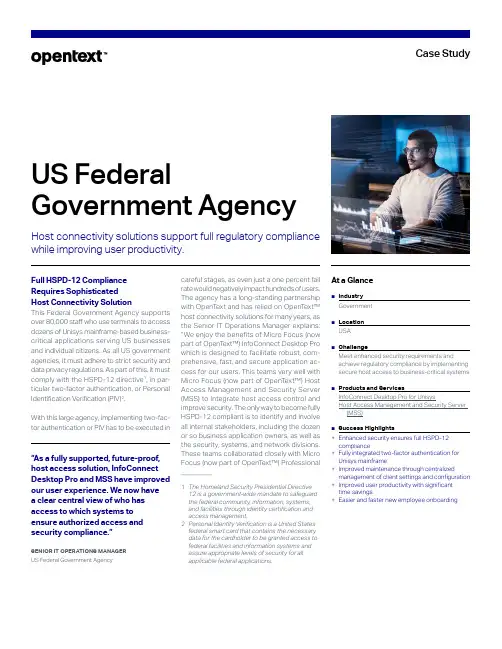
Full HSPD-12 Compliance Requires Sophisticated Host Connectivity Solution This Federal Government Agency supports over 80,000 staff who use terminals to access dozens of Unisys mainframe-based business-critical applications serving US businesses and individual citizens. As all US government agencies, it must adhere to strict security and data privacy regulations. As part of this, it must comply with the HSPD-12 directive 1, in par-ticular two-factor authentication, or Personal Identification Verification (PIV)2.With this large agency, implementing two-fac -tor authentication or PIV has to be executed in careful stages, as even just a one percent fail rate would negatively impact hundreds of users. The agency has a long-standing partnership with OpenT ext and has relied on OpenT ext™ host connectivity solutions for many years, as the Senior IT Operations Manager explains: “We enjoy the benefits of Micro Focus (now part of OpenT ext™) InfoConnect Desktop Pro which is designed to facilitate robust, com -prehensive, fast, and secure application ac-cess for our users. This teams very well withMicro Focus (now part of OpenText™) Host Access Management and Security Server (MSS) to integrate host access control andimprove security. The only way to become fullyHSPD-12 compliant is to identify and involve all internal stakeholders, including the dozenor so business application owners, as well asthe security, systems, and network divisions.These teams collaborated closely with Micro Focus (now part of OpenT ext™) Professional US Federal Government Agency Host connectivity solutions support full regulatory compliancewhile improving user productivity.At a Glance ■Industry Government ■Location USA ■Challenge Meet enhanced security requirements and achieve regulatory compliance by implementing secure host access to business-critical systems ■Products and Services InfoConnect Desktop Pro for Unisys Host Access Management and Security Server (MSS) ■Success Highlights +Enhanced security ensures full HSPD-12 compliance +Fully integrated two-factor authentication for Unisys mainframe +Improved maintenance through centralized management of client settings and configuration +Improved user productivity with significant time savings +Easier and faster new employee onboarding“As a fully supported, future-proof, host access solution, InfoConnect Desktop Pro and MSS have improved our user experience. We now have a clear central view of who has access to which systems to ensure authorized access and security compliance.”SENIOR IT OPERATIONS MANAGER US Federal Government Agency __________1 The Homeland Security Presidential Directive 12 is a government-wide mandate to safeguard the federal community, information, systems, and facilities through identity certification and access management.2 Personal Identity Verification is a United States federal smart card that contains the necessary data for the cardholder to be granted access to federal facilities and information systems andassure appropriate levels of security for all applicable federal applications.Case StudyServices to coordinate the implementation of two-factor and PIV authentication. Without the deep knowledge of our enterprise environment that the Micro Focus (now part of OpenT ext™) team brought to the table, this would have been near-impossible.”Improved User Productivityand Significant Time SavingsA significant requirement for one of the agen-cy’s primary and largest business applications is that it must be addressed on the remote terminal station. This has always been a chal-lenge, both from the user side as users would need to install configuration files manually, and from a maintenance perspective, to keep track of manual updates. As part of the effort to be-come fully HSPD-12 compliant, the agency le-verages the MSS platform to centrally manage these unique addresses automatically, bring-ing clear benefits according to the Senior IT Operations Manager: “InfoConnect Desktop Pro and MSS just make sense to us, especially when we looked at other solutions that were proving cost prohibitive. MSS’s ability to au-tomatically deliver configuration files securely and efficiently saves us many man hours. We used to send our users their configuration files manually, complicating central control.”The long partnership between OpenT ext and the Federal Agency has allowed the team to jointly develop and code mature custom pro-cesses, modules, and procedures to not only improve overall productivity, but make the environment more secure and reliable. This has been achieved through designing and implementing systems and policies involving thousands of modules and components and containing tens of thousands of lines of code. The combined team also enabled connectivity to Microsoft Office Suite, as well as the use of macros and the ability to easily copy data con-tent, thus eliminating rekeying to save time and improve user productivity. Leveraging Active Directory and user group rules, the organiza-tion is steadily moving towards managing all internal application access processes through MSS. The provisioning team uses MSS to pro-vide secure user access, making it easier and faster to onboard new employees.T rusted Partnership Delivers Innovative Solutions“We have been working with Micro Focus (now part of OpenT ext™) as a trusted partner for more than 20 years to support our enter-prise’s critical infrastructure,” says the Senior IT Operations Manager. “This partnership has made our enterprise secure, with modern in-terfaces, helping us meet evolving security re-quirements, including HSPD-12 compliance.”He concludes: “The Micro Focus (now part of OpenT ext™) Professional Services team part-ners with us on special requests and we work side by side with the best engineers to come up with innovative solutions to complex prob-lems. As a fully supported, future-proof, host access solution, InfoConnect Desktop Pro and MSS have improved our user experience. We now have a clear central view of who has ac-cess to which systems to ensure authorized access and security compliance. Micro Focus (now part of OpenT ext™) is a valued partner with a team that has gone above and beyond to support us.”Learn more at/opentext 268-000254-001 | O | 06/23 | © 2023 Open T ext。
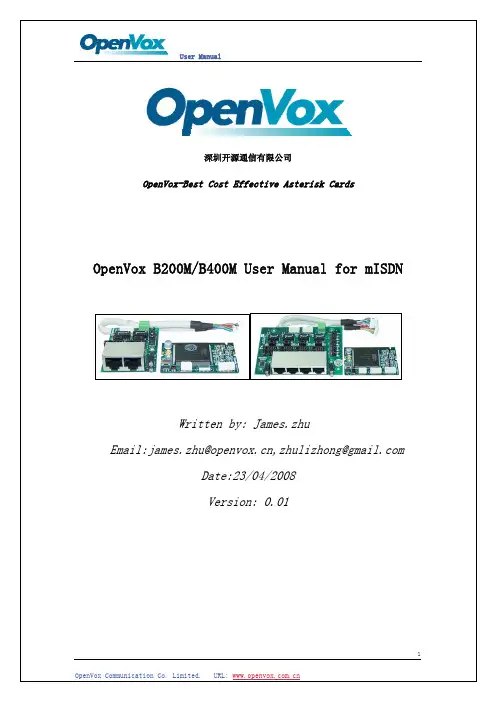
深圳开源通信有限公司OpenVox-Best Cost Effective Asterisk Cards OpenVox B200M/B400M User Manual for mISDNWritten by: James.zhuDate:23/04/2008Version: 0.01深圳开源通信有限公司OpenVox-Best Cost Effective Asterisk CardsOpenVox Communication Co. Ltd.Address: F/2,Building No.14,Shangsha Science & Technology Park,No.9283,Binhe Road,Futian District,ShenZhen ,Guangdong 518048,ChinaTel:+86-755-82535362,82535095,Fax:+86-755-82535174E-Mail:*****************.cn IM for Technical Support:*******************.cn,********************,********************Business Hours: 9:00AM-18:00PM from Monday-FridayURL: Thank You for Choosing OpenVox Products!Table of ContentsChapter 1 Overview (4)Chapter 2 Card Installation and Configuration (6)Chapter 3 Hardware Setting (12)Chapter 1 Overview1.What is B200M/B400MB200M/B400M series is a Mini PCI type III BRI card supporting 2/4 BRI S/T interfaces. NT/TE mode can be independently configured on each of 2/4 ports.B200M/B400M series can be implemented for building Open Source Asterisk based systems such as ISDN PBX and VoIP gateway.Target Applications:High Performance ISDN PC CardsISDN PABX for BRIVoIP GatewaysISDN LAN Routers for BRIISDN Least Cost Routers for BRIISDN Test Equipment for BRIMain Features:Two/four integrated S/T interfacesITU-T I.430 and TBR 3 certified and S/T ISDN supporting in TE and NT mode DTMF detection on all B-channelsMultiparty audio conferences bridgeSupport mini PCI type IIIDesigned for low-power systemsSupport AskoziaPBX system, trixbox, Elastix and other asterisk based distributions Support VIA, PC Engines motherboard and AMD geode based motherboardEach port can be configured for TE or NT modeSupport Bristuff, ISDN4BSD and mISDN driver.RoHS compliantCertificates: CE and FCC2.What is Asterisk:The Definition of Asterisk is described as follow:Asterisk is a complete PBX in software. It runs on Linux, BSD,Windows (emulated) and provides all of the features you would expect from a PBX and more. Asterisk does voice over IP in four protocols, and can interoperate with almost all standards-based telephony equipment using relatively inexpensive hardware.Figure 1: Asterisk_OpenVox SetupAsterisk provides Voicemail services with Directory, Call Conferencing, Interactive Voice Response, Call Queuing. It has support for three-way calling, caller ID services, ADSI, IAX, SIP, H.323 (as both client and gateway), MGCP (call manageronly) and SCCP/Skinny().Chapter 2 Card Installation and Configuration1.Hardware Installation and Setup1)Configure the Jumper SettingsPlease refer jumper setting for details. To install B200M/B400M, user shouldfollow the steps.A. Setting Card ID SwitchIf user wants to install more than one cards of B200M/B400M in onepc, you should take care of the card id switch. It has two rules, whichuser must follow:1.The card id of the first card must be set to 0, and the second cardshould be set to 1, and so on.2.The First Card is a card that will be initialized (i.e installingdriver) first when system is booting.B.Adjusting Termination of S/T Interface (100 ohm)1.If a port will work on NT mode, you should set jumper to CONNECT(ON).2.If a port will work on TE mode, Theoretically it should be toOPEN(OFF), but user might connect to some non-standard isdnterminal equipments that do not have terminal resistors, for suchequipments, you should set it to CONNECT(ON).e the connection cable to connect B400MM and B400MS. On the B400MM,there are two slots for RJ45 expansion board; the two slots are usedto connect the slots on B400MS. The connection should be:Con 1 on B400MS <-> Con 2 on B400MMCon 2 on B400MS <-> Con 4 on B400MMC.Power Feeding ConnectorThese jumpers control whether the card will feed power to the externalisdn terminal. User should adjust accordingly.If the port will work on TE mode, user MUST set the jumper toOPEN(OFF)If this port will work on NT mode, the ISDN terminal requiresISDN power supply, user should set the jumper to CONNECT(ON).ISDN terminal does not require ISDN power supply, user shouldset the jumper to OPEN(OFF).D.Power Feeding InputIf one of the four power feeding connectors is CONNECT(ON), plug inthe DC input power supply that can provide 34-42 V power supply. Usercan buy OpenVox PFM100 for the power supply.E. PCM IN/PCM OUTThese are for future usages.2)Power off PC, remembering unplug the AC power cable3)Insert B200M/B400M into a mini PCI slot4)Plug the power supply cable to power feeding input jack if need providingpower to external equipment, please refer jumper setting section for thedetail5)Plug back the AC power cable, and power on PC2.Software Installation and SetupB200M/B400M supports original mISDN driver form /index.php/Installing_mISDN. User can download it from that URL. There are few steps to install the driver drivers.1) Checking the B400M hardware by command: lspci -vvvvvvvvv2)Checking the supporting packagesNote that if there is no kernel source in the system, user should install them. User can run yum again: yum install kernel-devel`. If user uses this command yum will install the sources for your current version of the kernel.It is time to check for the availability of some other packages:rpm -q bisonrpm -q bison-develrpm -q ncursesrpm -q ncurses-develrpm -q zlibrpm -q zlib-develrpm -q opensslrpm -q openssl-develrpm -q gnutls-develrpm -q gccrpm -q gcc-c++If any of those packages are not installed install them by using yum yum install bisonyum install bison-develyum install ncursesyum install ncurses-develyum install zlibyum install zlib-develyum install opensslyum install openssl-develyum install gnutls-develyum install gccyum install gcc-c++3) D ownloading, unzipping and compiling driverA.Download the stable version of mISDN, mISDNuser, chan_mISDN and asteriskdrivers from /index.php/Installing_mISDN, and c opy the tar file to /usr/src/:Here, we are using mISDN-1_1_7_2 and mISDNuser_1_1_7_2. Users can get more details from .B.Make links with kernel source:ln -s /usr/src/kernels/2.6.18-8.el5-i686/ /usr/src/linux-2.6Here, under /usr/src there is kernel source, user must create link linux-2.6 under /usr/src/.piling mISDN, mISDNuser,chan_mISDN and asteriskcd /usr/src/mISDN-1_1_7_2makemake installstd2kerncd /usr/src/mISDNuser-1_1_7_2makemake installcd /usr/src/chan_misdnmakemake installcd /usr/src/asterisk-1.4.8./configuremake menuselectNow you should enable chan_misdn in the Channel Driver Section and reinstall asterisk with "make install".After that procedure you should have the current mISDN releases installed and the current chan_misdn with asterisk.D.Scan mISDN and configure mISDN by:cd /usr/sbinmISDN scan // it will detect the isdn cardmISDN config // it will configure the cardmISDN start // it will start the cardE.Check the mISDN.conf and misdn.confvi /etc/mISDN.conf, and edit the mISDN.conf like this:Copy the misdn.conf under chan_misdn to /etc/asterisk directoryEdit the setting for your system:vi /etc/asterisk/misdn.conf, the part of it looks like this:vi /etc/asterisk/extensions.conf, the dialplan shows as the follow:The dialplan is linked with misdn.conf. The example shows that the port1 is used for inbound and outbound calls.F.Running mISDN and asterisk:Execute: mISDN start // if it has started, you do not need run it again Execute: asterisk –vvvvvvvgc // start asterisk serverThe screens show the asterisk loading chan_misdn.so and making outbound call, inbounds:Notes:Test environments:OS: trixbox-2.6.0.7Kernel version: 2.6.18-53.1.4.el5Asterisk version: Asterisk-1.4.8mISDN version: mISDN-1_1_7_2Hardware:OpenVox B400M, workable for B200MReferences:Chapter 3 Hardware SettingCard ID settingB200M Jumper SettingB400MS Jumper SettingBX00MM/BX00MS Connection Cable。
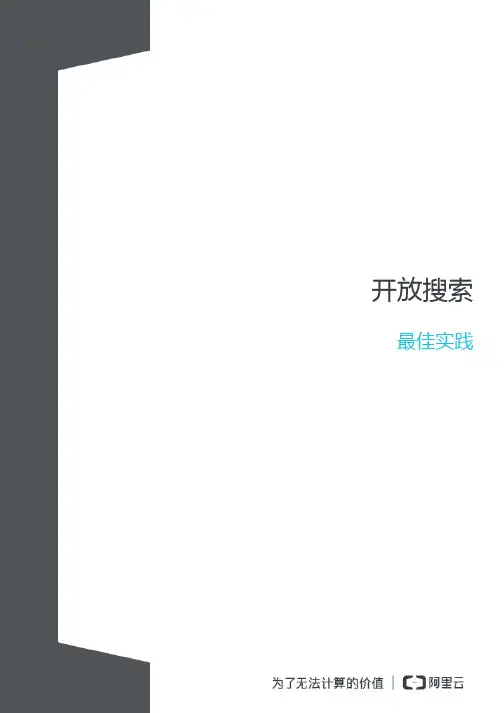
开放搜索最佳实践1.2.最佳实践功能篇相关性实战分词、匹配、相关性、排序表达式针对目前若干用户遇到的搜索结果与预期不符合的问题进行统一详细说明,并以此为话题展开说明下OpenSearch在搜索效果方面的功能和后续一些工作方向。
首先,对于搜索来讲,最常见的有两种做法:数据库的like查询,可以理解为简单的包含关系;百度、google等搜索引擎,涉及到分词,将查询词根据语义切分成若干词组term(这个是搜索引擎重难点之一),通过term组合匹配给相应文档进行打分,根据分值排序,并最终返回给用户。
OpenSearch采用的方式与上述搜索引擎做法基本一致。
那这里就有三部分内容会影响搜索效果:1,分词方式;2,匹配方式;3,相关性算分。
我们来分别说下这三部分在OpenSearch上的行为和表现。
接下来,我们详细说明下各个字段的展现效果及适用场景,供大家参考。
分词方式 熟悉各类分词是本篇操作的前提,请务必先查阅 内置分析器 文档。
匹配方式原理分完词后得到若干term,如何召回文档,就涉及到匹配方式。
目前OpenSearch内部默认支持的是AND,即一篇文档中包含全部的term才能被搜索出来。
当然这是对同一关键词而言的,除此之外系统还支持多种匹配方式,如AND、OR、RANK、NOTAND以及(),优先级从高到低为(),ANDNOT,AND,OR,RANK。
举例案例问:我文档中包含“吃饭了”,我搜索“吃饭”、“吃饭了”都能召回,搜索“吃饭了吗”没结果?答:因为目前OpenSearch是要求全部的分词结果都匹配才能召回文档,上面的“吗”在文档中没有出现,所以无法召回。
但可以通过查询分析解决。
问:我只想查找某些词排在最前面的文档,比如以“肯德基”开头的文档;答:目前不支持位置相关召回。
相关性算分上面提到的都是跟召回相关的技术,召回文档之后,究竟文档如何排序就涉及到相关性。
目前OpenSearch有sort子句来支持用户自定义排序。
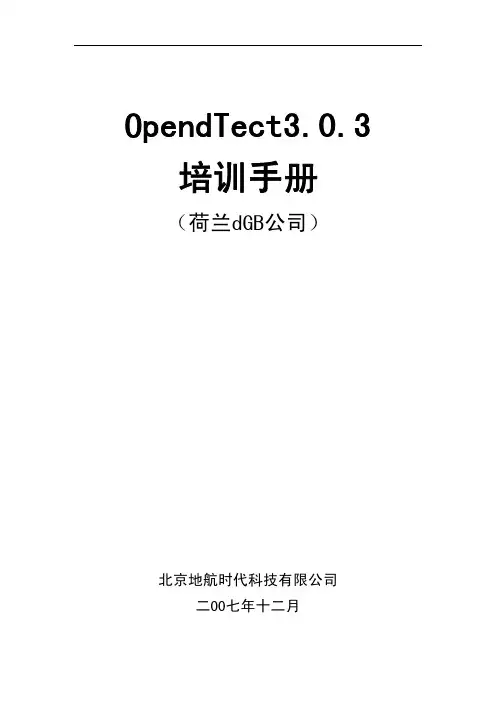
OpendTect3.0.3 培训手册(荷兰dGB公司)北京地航时代科技有限公司二00七年十二月目录第1章前言 (1)1.1 练习说明 (1)1.2 致谢 (1)第2章简介 (2)2.1 F3演示数据体 (2)2.2 快速启动一个项目 (3)2.3 预演 (4)基本数据显示 (5)2.3.2 使用缺省属性集 (7)2.4.查看和分析属性 (8)简介 (8)查看属性 (8)属性&速度 (9)交互式属性分析 (9)属性选择 (10)2.5 层位追踪 (10)练习2.5a 层位追踪 (10)第3章神经网络 (13)3.1 简介 (13)3.2 波形分类 (13)工作流程 (13)3.3 生成气烟囱数据体 (16)定义属性集 (17)拾取样本位置 (18)3.4 孔隙度反演 (21)工作流程 (21)第4章倾角导向滤波 (26)练习4.1 构建Median Dip Filter和Edge Preserving Smoothing Filter (26)第5章边缘增强滤波(Ridge Enhancement Filtering) (27)练习5.1 神经网络断层检测 (27)练习5.2边缘增强滤波I (27)练习5.3边缘增强滤波II,速度优化 (27)练习5.4边缘增强滤波III,其它体和属性 (27)第6章层序地层学解释系统(SSIS) (28)6.1 简介 (28)6.1.1 OpendTect SSIS简介 (28)6.1.2 基本理念 (28)6.1.3 工作流程 (29)6.1.4. 层序地层学原理(Catuneanu 2002) (29)6.2 OpendTect层序地层学解释 (32)练习计算导向体 (32)6.2.1 利用注释功能进行第一次解释 (32)注释练习 (33)6.2.2 地层尖灭/超覆模式 (33)练习层位追踪 (33)6.3 年代地层 (34)6.3.1 简介 (34)6.3.2 如何计算年代地层 (35)练习计算年代地层 (36)6.3.3 导向体算法、设置、中值滤波器和层位 (38)练习显示年代地层 (39)6.4 Wheeler变换 (40)练习Add Wheeler Scene (41)练习Create Wheeler Cube (42)6.5 沉积体系域解释和地层界面 (42)6.5.1 沉积体系域 (42)练习沉积体系域解释 (43)6.5.2 地层界面和地层界面的时间属性 (46)地层界面练习 (46)6.5.3 实例 (47)6.5.4 讨论 (48)参考文献 (49)第7章建立一个新工区 (50)练习7.1 建立工区 (50)练习7.2 输入地震数据 (50)练习7.3 创建SteeringCube (50)练习7.4 输入层位 (51)练习7.5 输入井数据 (51)1.1 练习说明此DVD中包含了进行神经网络练习所需的演示数据体。
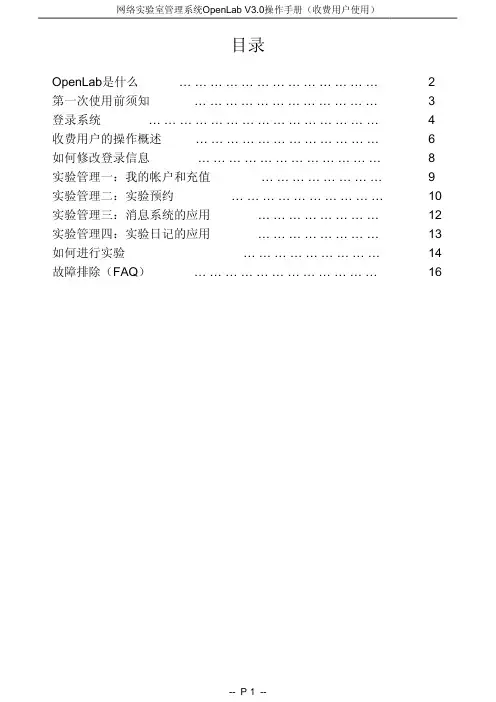

Contents1Installation (3)1.1Objective (3)1.2Material (3)1.3BIMserver.center (3)1.4Software Installation (4)1.5Opening examples (5)2Interface (6)2.1Views (6)2.2Moving workspace (8)2.3Elements read (10)2.4Project (11)2.5Units (13)2.6Inserting units (14)2.7Editing (15)2.8Calculations (18)2.9Drawings (22)2.10Templates (24)2.11Configuration (29)2.12BIM (32)3How to create a BIM project (33)3.1Architectural model (33)3.2Thermal LOADS (36)3.3Open BIM Panasonic (37)3.4Energy Simulation (41)4How to use the tool in isolation (42)5Contact (45)1Installation1.1ObjectiveOpen BIM PANASONIC is a selection tool which designs variable refrigerant flow (VRF) systems and Aerothermal.The programme is integrated into the Open BIM workflow, which allows users to import models from projects stored on the BIMserver.center platform and to form part of the collaborative, multidisciplinary and multi-user workflow provided by Open BIM technology.1.2MaterialTo use the software a computer and an internet connection is needed, and a mouse is strongly recommended.1.3BIMserver.centerIn order to use the platform, download the software, and store the projects, an account must be created.1.4Software InstallationGo to the store and download Open BIM PANASONIC.Download the file and click on it.During the installation, check this box:Once the software has been installed, two icons will appear on the desktop.1.5Opening examplesClick Examples and open the example called “Offices Ocean”.2InterfaceIn this section, Interface,each part of the interface is explained. It is recommended to open the “Offices” example to visualise each part of the programme.2.1ViewsViews are representations of the calculation model application. It is important to note that the components of the model are not linked to the views. Therefore, they can be created, modified, or deleted without affecting the underlying data structure.Create. Creates a new view.direction. The bottom plane is the same, but in a negative direction.Also works by double clicking on the view name.Delete. Deletes the current view.Save the start scene. Sets the current position of the view as the start scene. This scene will be used in the generation of the graphic documentation of the project.Go to start scene. Directs the current view to the position of the start scene.Show references. References to other views will be shown in the active view.Define. Specifies the work plane associated in a 3D view.Go to the work plane. (Alt+4). Used to restore the view to its original position.This also works by clicking on the white screen and pressing Alt+4 (the number above theletters, not F4).This button allows users to restore the view very easily.2.2Moving workspaceFull window. Places the design in the centre.Zoom . Zooms in by clicking on the drawing.Move image . Changes the position of the drawing. To do this, click on the screen and, while holding down the mouse button, move the hand cursor. After the displacement, press this option again to deactivate it and continue with the previous option.3D orbit . Rotates the scene around the rotation pivot. To do this, click on the screen and hold down the cursor. If the option Rotation around a point is checked, the point below the cursor will be used as a rotation pivot. Otherwise, the pivot will be calculated considering the visible elements of the scene. Once the turn has been made, press this option again to deactivate it and continue with the previous option.You can also hold down the mouse wheel and the “Shift” key to rotate the scene.You can also press the mouse wheel and, while holding down, drag the wheel of the mouse and the cursor becomes a hand. Move it to the right to see how the user’s point of view has changed. You can also use the mouse wheel ; in which case you can zoom both in and out.You can also press the mouse wheel twice .2.3Elements readIn the lower left area, the architectural elements that the programme has read and recognised can be found. The boxes can be used to enable or disable their display. Leave it as below to easily start working with the programme.∙Visible. Show and hide by type of element.∙ Snap. If it is unlocked, the unit will try to be placed on its surface when 3D mode is being used.∙ Visualization mode. Can be changed between solid or transparent.Spaces. You are using a model that has already been loaded in the example. Place the mouse on the border of a space, and check that it turns blue. Click to view the panel with thermal loads and indoor design conditions.2.4ProjectOBDatabase. Ifyou register as an Open BIM Systems user, you will be able todownload and use the information of the manufacturer products that are available free of charge on the programs connected to the Open BIM Systems Database.BIM model. Found in the BIM model are all the elements placed in the project.General options.For example, this can be useful for selecting all pipes (Ctrl+A) and easily deleting them.Limit refrigerant charge. If the calculation of the limit is activated, after sizing, the programme calculates the total concentration of refrigerant charge. A BIM building (with spaces) and a system is necessary to carry out this calculation. In the example, double click after update results or sizing.Drawing options. Users can enable or disable the display of the maintenance space in the workspace.Report options. 3D views may or may not be displayed in the material list report.Climate data. Enter the outdoor design conditions of your project. Data can be typed in or, if unsure, click the blue arrow to access the ASHRAE database, select the city, and the fields will be filled in.Zones. If CYPETHERM LOADS has been used to calculate the thermal loads, here the group of spaces and simultaneous loads will be shown. This zone load will be used to calculate aerothermal sizing.2.5UnitsVRF. To design a VRF system, users enter the unit and connect it to the pipes. The programme checks that the line lengths, maximum connected capacities, component selection, and pipe schemas are within the system requirements.Select a cassette unit. In “Reference” you can give it a name. It is useful for recognising it later in the flow diagram and calculation report, but it is not mandatory. In this pop-up, you can see all the cassette models from the catalogue.If a field has a padlock, it means that the data will be chosen by the programme during the sizing process. Design conditions and thermal loads will be read from the space, and the model will be selected by the programme. Users can change the field’s value by locking the padlock and entering a desired parameter (however, this is uncommon).Air-source Heat Pump. Compact and split aerothermal systems can be inserted.2.6Inserting unitsThere are 2 ways of inserting units.2D . If you choose 2D mode, the units will be located at the height of the current floor,or at the height of the current floor with a displacement.3D . If you choose 3D mode, and a component of the model is captured (a unit,another pipe, a roof surface), the unit will be entered at the same height as the component. This is useful for inserting pipes.2.7EditingEdit . Opens the unit panel.Delete . Press Delete and then, select the object you want to delete. The object will turn orange. To finish the selection and execute the operation, press the right mouse button.Move a group of elements . Press Move group and then select the desired objects. Press the right button to finish the selection. Then, click on the reference point where you want to move the group. Move the mouse cursor and click to select this new position.Move . Press Move point and pick an object. Click on a different place on the screen.By default, this is what a single mouse click does.You can also select the objects directly and press Delete on your keyboard.To select several objects, you can select them one by one by holding down the Control key, or by creating a selection box.You can also double click the mouse.Rotate a group of elements. Press Rotate group and the select the desired group. Finish your selection by pressing the right mouse button. Then click the pivot point and see how the group rotates. Click on the final position.Rotate. Press Rotate and then select a single element. A pink lever will appear, click on it to rotate, click again to secure it into its final position.Copy. Press Copy and then select a group of elements. Press the right mouse button to finish the selection. Then select the desired point. Click where you wish to place the copied object.Modify height position. Even when moving units vertically, the vertical pipes are created automatically.Copy onto another floor plan. Press this button and select one or more objects. Click the right mouse button to finish the selection. Select the floors where you wish to copy the selection.2.8CalculationsDesign. By pressing this button, the programme runs a calculation process. The tool checks that the piping routing is correct, the pipe lengths are in the permitted range and displays errors if something must be corrected.The software selects the size of the pipes and Y branches. Make sure that “T ooltips”is activated in order to see the results on screen.(Please activate this button to view the tooltips)Place the mouse cursor over the outdoor unit to see all the compliances. This list will be included in the calculation report.Place the mouse cursor over an indoor unit. The cassette from this space has been selected.Click on it in order to open the panel. The data has been read.The software also selects the size of the units according to the thermal loads.Show/Hide incidents. Errors and warnings can be shown or hidden.Schema. The flow diagram is automatically generated. It is also included in the calculation report, but users should check the schema to assure that the system is well connected whilst they are designing.Calculation report. Compliance, schema, wiring, corrected capacities: all of this information is in the project report. It can be exported in PDF.Automatic connection. Press Automatic connection and then select a group of elements (one outdoor unit must be included in the selection). Press the right mouse button to finish the selection and the pipe layout will be automatically generated. If any pipes have been selected, the programme will delete them and create them again.If the Outdoor unit is a type 3 pipe the programme will also locate a flow selection unit before each indoor unit.2.9DrawingsSave.Undo. Ctrl+ZRedo. Ctrl+YDrawings.Select DWG/DWG template.Select where to save the files.2.10TemplatesIf users have CAD templates but not a BIM model of the building, Open BIM Panasonic canbe used in isolation. In this case, CAD templates may be imported.Step 1: Import templates saved on the computer into the “File.pan”.Several files can be selected at the same time by pressing the Shift key.Step 2: Choose which template will be visible on each floor: On floor 0, select the template “Floor 0”Double click the mouse wheel in order to centre the drawing (or press Full window).Repeat this assignment for the rest of the floors.Scale templates. The DXF/DWG template may have a scale. In general, drawings usually have DIN A0, A1, A2, A3 or ANSI A, B, C, D or E dimensions. Measure the template to detect its size.To modify the scale, select the Template button again. The scale can be modified as follows:Option 1: In the “Scale in X and Y” fields.Option 2: If the scale is unknown, it can be introduced as a known dimension, such as a door.If there are several templates, the scale must be changed in each template.Origin of coordinates.Change the colour. The colour of the CAD layers can be changed here: Good practice: place the origin of the coordinates at a known point. Do this in each template.2.11ConfigurationObject snap. It is strongly recommended to have all the object snaps like this.Grid. Users can activate or disactivate the grid.Snap to grid. Users can activate it if they want to enter units according to the grid.Introducing elements with defined distances. If this tool is activated, the programme shows distances to other elements while users are inserting objects. By clicking on it, a field appears where users can type in the desired measurement, and press enter (2 metres in this example).Personal coordinate system . Sometimes the building is not aligned with the “x ” and “y ” axes. In order to work easily, you might need to rotate it to work orthogonally.Orthogonality and polar tracking. It is recommended to disable it.While users are drawing, the programme usually draws orthogonally and helps users by highlighting a projection in the colour of the axis.General configuration.Units. You can configure the units and the number of decimals.You can configure them one by one, or all at once with the blue arrow. Autosave. Configure the autosave as shown in the image.2.12BIMUpdate. Updates the model when some IFC of the project has changed (for example, architecture, thermal loads, etc).Share. Exports the IFC of the installation and the calculation report.3How to create a BIM project3.1Architectural modelThe first step in creating a project is to analyse the building. The building may have been generated with any 3D architectural modeller.CYPE Architecture. Generating a simple 3D model is simple. In the “Create a new file” process, the project setup wizard helps users create the BIM project.After designing the building geometry, click Export, and leave the check “export DWG” on.With Revit. CYPE has developed a complement which has been installed in the ribbon. The BIM project must be created directly in the software itself, by clicking Export.With other 3D modellers. There are several modellers available on the market, and all of them are generally able to export a IFC file with its geometry and data due to a standard code.With IFC Uploader, users can integrate any IFC file into the BIM workflow:1.Creating the BIM project directly in Open BIM Panasonic.2.Upload the file from IFC Uploader.3.2Thermal LOADSThis tool carries out the thermal load calculation of buildings according to the Radiant Time Series Method (RTSM), proposed by ASHRAE.Once the BIM project with the building geometry has been created, the rest of the tools simply have to connect to it, and the information will be read.Regardless of the 3D geometry generator used (CYPE Architecture, Revit or IFCUploader), it is good practice to check that the file has been uploaded to theplatform.Sometimes offices have restricted internet access for employees, if you have anyproblems, please contact technical support.Users select the layers’materials, indoor and outdoor conditions, occupation timetables, etc. Once the loads have been calculated, click Export.3.3Open BIM PanasonicJust like the previous section, users must create a new project and connect it to a BIM Project. Building geometry is automatically included. If thermal loads have been calculated, include them.Users simply have to enter indoor and outdoor units and connect them to pipes.Orbit to verify it is correct Move it 0.20 m in the z axis.Place all units at the same height, e.g., at 3 m, the move vertically to adjust them.For deciding at what height to place the units, it is recommended to choose the viewing range first. In this example, the distance between floors is 4.00m, so it is recommended to set the viewing range to 3.50m (to avoid seeing the floor slab).Return to the plan and copy between floors.Place the outdoor unit on the roof along with a pipe.Change to a 3D view and draw a vertical pipe in 3D mode. Segments 3-4 will draw a vertical and horizontal pipe.Press Sizing to see the Calculation Report. Then export the model.3.4Energy SimulationJust like the previous section, users must create a new project and connect it to a BIM Project. Building geometry is automatically included. If Open BIM Panasonic has been calculated, include it. Panasonic units are included in energy simulation software CYPETHERM HE Plus for Spanish codes.4How to use the tool in isolationIn isolation with templatesNew. Save the file to your computer. It is good practice to keep the entire project in one folder, which has the same name as the project. The file will never be shared.As there is no BIM project to select, deselect the checkbox.Even if architectural departments send drawings in CAD format, if it is mandatory to perform the Energy Simulation in our region, it is strongly recommended to create the 3D building geometry ourselves from the beginning to use it in Open BIM Panasonic and later on in the energy simulation.Interface.Floor plans Create 2 levels.5ContactSharing files. Sometimes users may wish to send the "File.pan" to other colleagues (illness, holidays, etc). Besides the traditional ways, (email, We Transfer, etc) CYPE programmes have a more direct method for sending files, (regardless of their size):SupportUsing the programme, browsing through the user interface, designing with the software, and obtaining the finished model will become clearer after completing this Open BIM PANASONIC manual. If you still have questions, problems, or need more information, please visit our website, or contact CYPE.CYPE Ingenieros Avda. de Loring, 4 03003 Alicante - Spain Tel. (+34) 965 92 25 50 ****************CYPE ItaliaTel. (+39) 06 94 803 504Tel. (+39) 06 94 800 227************************North America & UnitedKingdom Contact:USA (+1) 202 569 8902UK (+44) 20 3608 1448****************CYPE em Portugal (TOP Informática, Lda.) Tel. (+351) 253 209 430 ************************CYPE FranceTel. (+33) 2 30 96 1744 Fax (+33) 2 22 44 2508 ********************。
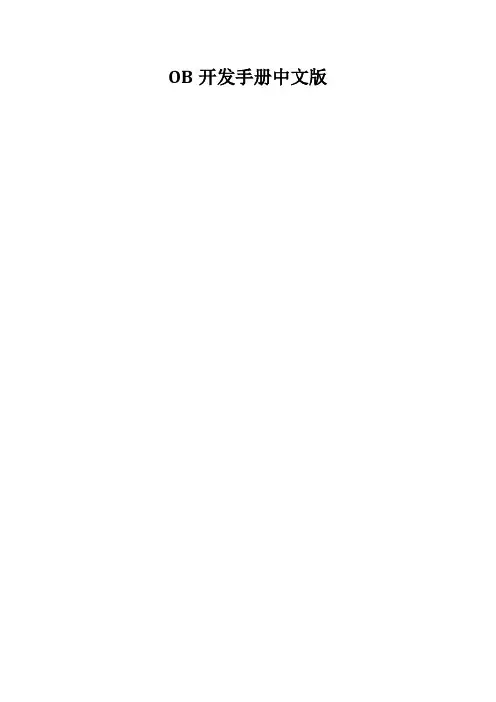
OB开发手册中文版Contents[hide]1 简介∙ 1 简介∙ 1.1 开发概述∙ 1.2 开发方法∙ 1.3 组织开发工作∙ 1.4 标识符命名标准∙ 1.4.1 数据库元素∙ 1.4.2 MVC目录∙ 1.4.3 存储过程语法∙ 1.5 目录结构∙ 1.6 风格指南∙ 1.6.1 逻辑比较∙ 1.6.2 逗号分隔列表∙ 1.6.3 圆括号中的空格∙ 1.6.4 SELECT INTO和INSERT INTO∙ 1.6.5 SQL关键字∙ 1.7 编译程序∙ 1.7.1 命令行编译任务∙ 1.7.2 开发环境∙ 1.7.3 生产环境∙ 1.8 从源代码构建∙ 1.8.1 安装Subversion∙ 1.8.2 从Subversion中检出源代码∙ 1.8.3 快速构建指南∙ 1.9 集成开发环境∙ 2 Openbravo数据模型∙ 2.1 存储的数据库对象∙ 2.2 实体-关系(ER)图∙ 2.3 创建存储过程∙ 2.3.1 AD_PInstance和AD_PInstance_Para表∙ 2.3.2 存储过程的输入参数∙ 2.3.2.1 从AD_PInstance表中获取有用的信息∙ 2.3.2.2 AD_Update_PInstance存储过程∙ 2.3.2.3 例外和错误管理∙ 2.4 存储过程语法的建议∙ 2.4.1 通用规则∙ 2.4.1.1 游标∙ 2.4.1.2 数组∙ 2.4.1.3 ROWNUM∙ 2.4.1.4 %ROWCOUNT∙ 2.4.1.5 %ISOPEN,%NOTFOUND∙ 2.4.2 表∙ 2.4.3 函数∙ 2.4.4 存储过程∙ 2.4.5 视图∙ 2.4.6 触发器∙ 2.4.7 序列数∙ 2.4.8 命令∙ 2.4.9 支持PostgreSQL8.3∙ 3 修饰名称和描述内容的指南∙ 3.1 说明内容的修辞指南∙ 3.2 命名的修辞指南∙ 4 使用数据字典进行Openbravo的开发∙ 4.1 扩展数据模型∙ 4.1.1 在数据库中创建新的表∙ 4.2 在Openbravo ERP中注册新的表∙ 4.3 创建新窗口∙ 4.4 编译新窗口∙ 4.5 在Openbravo中增加新窗口的菜单∙ 4.6 更新数据库的XML文件∙ 4.7 用户消息∙ 5 使用MVC开发Openbravo∙ 5.1 基本工具∙ 5.2 创建新的手工窗口(表单和报表)∙ 5.3 创建callout∙ 5.4 用JasperReport创建报表∙ 5.4.1 使用JasperReport的报表模板∙ 5.4.1.1 报表模板∙ 5.4.1.2 子报表的用法∙ 5.4.1.2.1 使用jasper文件∙ 5.4.1.2.2 使用jrxml文件∙ 5.4.1.3 报表中的JA V A∙ 5.4.1.4 应用程序字典中的报表∙ 5.5 使用JasperReport导出表格∙ 6 国际化∙7 安全∙8 升级方法∙9 协同开发∙10 附录Contents[hide]1 简介∙ 1 简介∙ 1.1 开发概述∙ 1.2 开发方法∙ 1.3 组织开发工作∙ 1.4 标识符命名标准∙ 1.4.1 数据库元素∙ 1.4.2 MVC目录∙ 1.4.3 存储过程语法∙ 1.5 目录结构∙ 1.6 风格指南∙ 1.6.1 逻辑比较∙ 1.6.2 逗号分隔列表∙ 1.6.3 圆括号中的空格∙ 1.6.4 SELECT INTO和INSERT INTO∙ 1.6.5 SQL关键字∙ 1.7 编译程序∙ 1.7.1 命令行编译任务∙ 1.7.2 开发环境∙ 1.7.3 生产环境∙ 1.8 从源代码构建∙ 1.8.1 安装Subversion∙ 1.8.2 从Subversion中检出源代码∙ 1.8.3 快速构建指南∙ 1.9 集成开发环境∙ 2 Openbravo数据模型∙ 2.1 存储的数据库对象∙ 2.2 实体-关系(ER)图∙ 2.3 创建存储过程∙ 2.3.1 AD_PInstance和AD_PInstance_Para表∙ 2.3.2 存储过程的输入参数∙ 2.3.2.1 从AD_PInstance表中获取有用的信息∙ 2.3.2.2 AD_Update_PInstance存储过程∙ 2.3.2.3 例外和错误管理∙ 2.4 存储过程语法的建议∙ 2.4.1 通用规则∙ 2.4.1.1 游标∙ 2.4.1.2 数组∙ 2.4.1.3 ROWNUM∙ 2.4.1.4 %ROWCOUNT∙ 2.4.1.5 %ISOPEN,%NOTFOUND∙ 2.4.2 表∙ 2.4.3 函数∙ 2.4.4 存储过程∙ 2.4.5 视图∙ 2.4.6 触发器∙ 2.4.7 序列数∙ 2.4.8 命令∙ 2.4.9 支持PostgreSQL8.3∙ 3 修饰名称和描述内容的指南∙ 3.1 说明内容的修辞指南∙ 3.2 命名的修辞指南∙ 4 使用数据字典进行Openbravo的开发∙ 4.1 扩展数据模型∙ 4.1.1 在数据库中创建新的表∙ 4.2 在Openbravo ERP中注册新的表∙ 4.3 创建新窗口∙ 4.4 编译新窗口∙ 4.5 在Openbravo中增加新窗口的菜单∙ 4.6 更新数据库的XML文件∙ 4.7 用户消息∙ 5 使用MVC开发Openbravo∙ 5.1 基本工具∙ 5.2 创建新的手工窗口(表单和报表)∙ 5.3 创建callout∙ 5.4 用JasperReport创建报表∙ 5.4.1 使用JasperReport的报表模板∙ 5.4.1.1 报表模板∙ 5.4.1.2 子报表的用法∙ 5.4.1.2.1 使用jasper文件∙ 5.4.1.2.2 使用jrxml文件∙ 5.4.1.3 报表中的JA V A∙ 5.4.1.4 应用程序字典中的报表∙ 5.5 使用JasperReport导出表格∙ 6 国际化∙7 安全∙8 升级方法∙9 协同开发∙10 附录简介Openbravo是一款面向中小企业的纯WEB方式的可扩展的ERP软件。
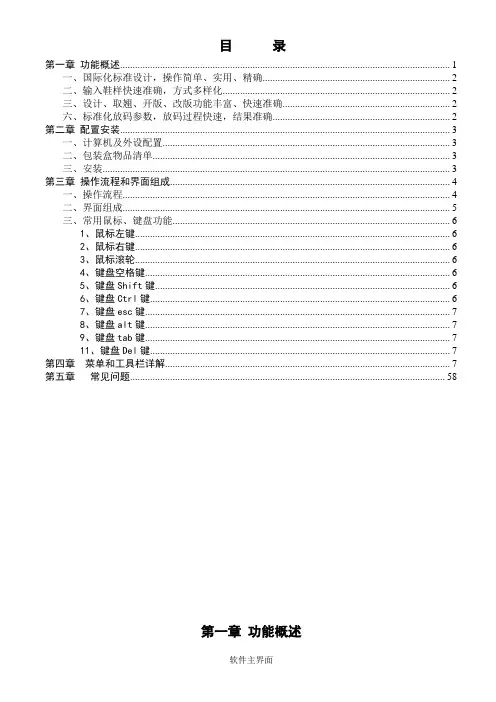
目录第一章功能概述 (1)一、国际化标准设计,操作简单、实用、精确 (2)二、输入鞋样快速准确,方式多样化 (2)三、设计、取翘、开版、改版功能丰富、快速准确 (2)六、标准化放码参数,放码过程快速,结果准确 (2)第二章配置安装 (3)一、计算机及外设配置 (3)二、包装盒物品清单 (3)三、安装 (3)第三章操作流程和界面组成 (4)一、操作流程 (4)二、界面组成 (5)三、常用鼠标、键盘功能 (6)1、鼠标左键 (6)2、鼠标右键 (6)3、鼠标滚轮 (6)4、键盘空格键 (6)5、键盘Shift键 (6)6、键盘Ctrl键 (6)7、键盘esc键 (7)8、键盘alt键 (7)9、键盘tab键 (7)11、键盘Del键 (7)第四章菜单和工具栏详解 (7)第五章常见问题 (58)第一章功能概述软件主界面一、国际化标准设计,操作简单、实用、精确基于ISO国际标准化设计,完全Windows风格,界面精致,操作简洁,功能强大,能快速、精确的完成任意鞋样的开版及放码,可以按使用者喜好设置使用风格,多国语言版本。
二、输入鞋样快速准确,方式多样化半面版可通过扫描图自动识别或数字化仪识别输入到电脑中。
扫描输入时,底图可以随时显示或隐藏,以供参考。
软件还可导入目前大部分主流3D鞋业设计软件产生的半面版。
三、设计、取翘、开版、改版功能丰富、快速准确设计功能强大,可在系统中实现任意款式鞋样的设计,具备丰富的曲线编辑和吸附功能,可以对分片任意加减边、对称,可自动加入号码齿、划线槽等。
取翘功能简单,自动取翘功能非常傻瓜化,展平长度可由系统自动计算,也可由设计师指定。
逐步取翘功能可让设计师充分发挥制鞋技能,对任意分片进行精确取翘。
开版功能简单,只要指定相关线条,就可从半面版中方便、快速的取出所需分片,系统自动完成连接剪齐。
改版简单,只需要在母线上修改半面版,就能即时反映到相关分片中。
六、标准化放码参数,放码过程快速,结果准确点击放码按钮,复杂鞋型只需数十秒就可得到全套号码的分片,结果完全准确。
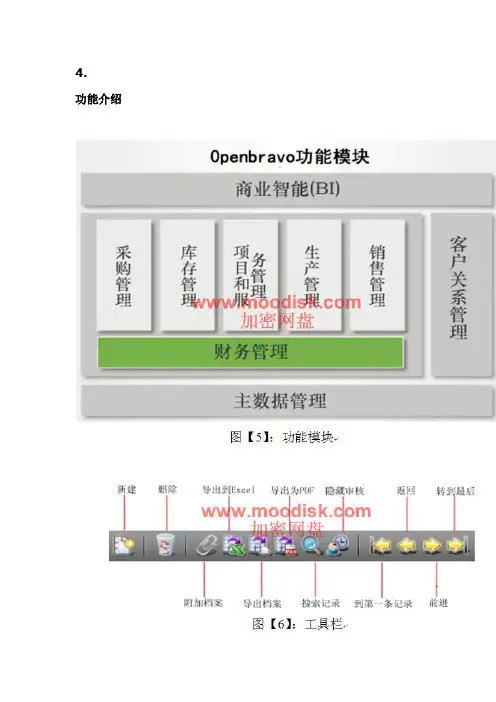
4.功能介绍Openbravo ERP的功能包括基本功能和扩展功能,基本功能是系统默认安装后具有的功能,而扩展功能是事后加装进去的,有的扩展功能还需要额外付费。
这里主要介绍基本功能:基本数据管理(Master Data Management)、采购管理、库存管理、产品管理、物料需求计划(MRP)、销售管理、项目和服务管理以及财务管理。
4.1.应用字典(Application Dictionary)AD是用来配置、修改全局参数从而使得Openbravo ERP适合于企业的业务需要,主要的菜单有:⌝操作路径:应用字典|| Module。
创建和注册一个新的扩展模块;⌝操作路径:应用字典|| 表格。
编辑表格和表中的列。
在这个窗口中创建表和列之前必须先在数据库中创建相应的表格;⌝操作路径:应用字典|| 窗口、标签页和字段。
根据你的业务类型创建和编辑相应的窗口(windows)、标签页(tab)和字段(field),以满足个性化的业务需要。
⌝操作路径:应用字典|| 首选项。
编辑标准的数据类型,比如字符串、整数、列表以及客户自己定义的数据类型。
⌝操作路径:应用字典|| 报表和过程。
定义和编辑报表和过程,这里的过程就是一系列有序的动作集合。
⌝操作路径:应用字典|| 表单。
创建和编辑程序中用到的表单。
⌝操作路径:应用字典|| 消息。
创建和编辑程序初始化信息和错误提示信息。
4.2.通用设置(General Setup)通用设置模块用来做基本设置,如语言、货币、菜单、工作流、警告、实体、角色、用户、组织机构、银行和导入数据。
⌝操作路径:通用设置|| 应用|| 模块管理。
在这里完成安装、更新和卸载扩展模块的操作;⌝操作路径:通用设置|| 应用|| 货币。
定义货币和汇率。
⌝操作路径:通用设置|| 应用|| 语言。
在这里定义和维护程序要用到的多国语言集合,不是定义当前实例要用到的语言。
⌝操作路径:通用设置|| 应用|| 语种导入导出。
User GuideIMPORTANT SAFETY INSTRUCTIONSThe device has been tested for conformance to safetyregulations and requirements, and has been certified forinternational use. However, like all electronic equipment, thedevice should be used with care. Please read and follow thesafety instructions to protect yourself from possible injury and tominimize the risk of damage to the unit.Please do not place the display screen towards the ground to avoid scratching the LCD surface.Please avoid heavy impact.Please do not use chemical solutions to clean this product. Simply wipe with a clean soft cloth to maintain the brightness of the surface.Please do not block any vent hole.Please follow the instructions and trouble-shooting to adjust the product.Internal adjustments or repairs must be performed by a qualified technician.Please keep user guide for future reference.Please unplug the power and remove the battery if long-term no-use, or thunder weather.FEATURESSupport multiple signal inputs 3G-SDI, HDMI, DVI and VGA.Multiple View Display supports quad view split from different input singles simultaneously.Ultra HD 4K screens containing 8.3 million pixel (3840×2160), so the resolution is four times that of Full HD.3D LUT for Accurate Color Reproduction and Color space display(Native/Rec.709/User1~User3).Support to upload 3D LUT table via USB port.Equip HDR function.Image flip offers great convenience for user’s user to place the monitor with various mounting methods under different conditions. Users can view the monitor normally no matter what mounting angles.Perfect size for both suitcase and rack mount.Wireless HDMI function for optional.Contents1. PRODUCT DESCRIPTION (3)2. SUN SHADE INSTALLATION (7)3. MENU SETTING (8)4. ACCESSORIES (23)5. PARAMETERS (25)6. TROUBLE SHOOTING (26)1. PRODUCT DESCRIPTION Front1. Speaker2. SDISignal switch to SDI mode when light on.3. HDMI 1 ~ 4Signal switch to HDMI mode when light on.4. DVISignal switch to DVI mode when light on.5. VGASignal switch to VGA mode when light on.6. MENUPress to enter menu.Press to enter option in the menu.7. ◄Select option in the menu.Decrease the option value.Before enter the menu, single press to activate volume, press again to decrease the volume.8. ►Select option in the menu.Increase the option value.Before enter the menu, single press to activate volume, press again to increase the volume.9. EXITBack or exit.10. F1~F4 User definable buttonsDefault function options:F1:Color Space F2:Display ModeF3:Safety Marker F4:Aspect(functions can be customized by long keep pressing any one of the4 buttons)11.Power indicating light (green light: working).12.Earphone jackBack1. Handle (Only available for BM230/BM280)2. VESA 75×75 & VESA 100×100 mounting port3. USB port4. TALLY port5. VGA input port6. DVI input port7. HDMI input port×4。
引言这是开源场运算和操作c++库类(openfoam)的使用指南。
他详细描述了OpenFOAM的基本操作。
首先通过第二章一系列教程练习。
然后通过对更多的独立组件的更详细的描述学习openfoam。
Of首先主要是一个c++库类,主要用于创建可执行文件,比如应用程序(application)。
应用程序分成两类:求解器,都是为了解决特定的连续介质力学问题而设计的;公用工程,这些是为了执行包括数据操作等任务而设计的。
Of包括了数量众多的solver和utilities,牵涉的问题也比较广泛。
将在第三章进行详尽的描述。
Of的一个强项是用户可以通过必要的预备知识(包括数学,物理和编程技术)创建新的solvers和utilities。
Of需要前处理和后处理环境。
前处理、后处理接口就是of本身的实用程序(utilities),以此确保协调的数据传输环境。
图1.1是of总体的结构。
第4章和第五章描述了前处理和运行of的案例。
既包括用of提供的meshgenerator划分网格也包括第三方软件生成的网格数据转换。
第六章介绍后处理。
Chapter 2指导手册在这一章中我们详细描述了安装过程,模拟和后进程处理一些OpenFOAM测试案例,以引导用户运行OpenFOAM的基本程序。
$FOAM_TUTORIALS 目录包含许多案件演示of提供的所有求解器以及许多共用程序的使用,在试图运行教程之前,用户必须首先确保他们已经正确地安装了OpenFOAM。
该教程案件描述blockMesh预处理工具的使用,paraFoam案例设置和运行OpenFOAM求解器及使用paraFoam进行后处理。
使用OpenFOAM支持的第三方后处理软件的用户可以选择:他们要么可以按照教程使用paraFoam,或当需要后处理时参阅第六章的第三方软件使用说明。
OpenFOAM安装目录下的tutorials目录中所有的指导手册都是可复制的。
教程根据流动类型分列在不同的目录下,对应子目录根据求解器slover分类。
Access Guide for Mead Open Farm LtdReviewed 1st June 2023FLast Reviewed 10th June 2022Previous Review 11th August 2021This access guide does not contain personal opinions as to our suitability for those with access needs but aims to accurately describe the facilities and services that we offer all ourguests/visitors.IntroductionMead Open Farm is situated in the stunning countryside within half a mile of Billington, near Leighton Buzzard. The public attraction providesa safe, fun, and stimulating environment for families and groups. Mead Open Farm aims to attract a wide range of visitors including members of the disabled community. The attraction is continuing to improve its facilities to welcome members of all abilities, and we strongly believe in maintaining high standards of customer care and visitor enjoyment. Mead Open Farm has a variety of activities including animal barns, petting areas, grass paddocks, shop, picnic areas, the Sky Trail, Crazy Golf, outdoor play areas, and an indoor cafe and soft play zone. The attraction also brings in extra activities for various seasonal events throughout the year including Halloween Haunts with actors and Christmas Grotto. All activities are on ground floor level and members of staff are always available on site for assistance if needed.Mead Open Farm is a member of the Visitor Attraction Quality Assurance Scheme. The attraction is designed to encourage wheelchair users and is therefore built on flat land with most of our paths and activities being accessible by wheelchair. All our animal activities, cafe and shop can be easily accessible by wheelchair; however, due to the physical nature of the Sky Trail and outdoor play areas these would likely be unsuitable. We look forward to welcoming you. If you have any queries or require any assistance, please email********************.ukBusinesses must make reasonable adjustments under the EqualityAct 2019We have a “Access for All section on our website. In here we detail our ticketing plans for disabled and carers and what ID we require for our visitors to redeem these tickets.Pre-ArrivalThe best way to reach Mead Open Farm is by car. For fulldetails and maps of how to reach us please see the directionssection of our website. Unfortunately, due to the isolatedlocation of Mead Open Farm, public bus services do not run toand from the attraction.The nearest train station is Leighton Buzzard which is 4 milesaway. Taxi services are available from the station, see contactdetails if you wish to book a taxi in advance.The road leading up to the farm does not have any footpaths, therefore, may be a difficult route for walkers. At present, we donot have the facilities to provide hire out equipment thatspecifically meets the needs of those with visual or hearing However, large print guides can be madeavailable on request.Car Parking and ArrivalFree parking is available on site, and we currently have 13spaces available for blue badge holders. These spaces arewithin 20 metres of the main entrance and on a flat tarmacsurface. The rest of the car park is on level concrete terrain withlight gravel in some parts and is well lit at night. On bank holiday and weekends during extraordinary peak periods we can add to this utilising the on site nursery parking that is not in use of those days.People can be dropped off right in front of the main entrancewhere there is concrete flooring with no kerbs or steps.The entrance has a light manual door with an opening width of800mm/31inches. A handrail is provided on entry to theticketing office with a gentle ramp and a path width that is made accessible for wheelchair users.Main Entrance, Reception and Ticketing AreaThe main entrance and ticket area is situated on the groundfloor with hardwood level flooring and step free access.There is limited seating in the main entrance outside the entry and exit. The area is lit with fluorescent lights.There is no low desk or glass screens, however, the low heightof the desk makes it easy to serve wheelchair users.There is no hearing loop system installed. However, our staffcan provide a pad and paper.There is a disabled and carer ticket scheme in place. We require visitors to provide a DLA, PIP or Blue badge on entry.Signs and CommunicationThe main forms of interpretation are informative animal signage around the barns and the paddocks. These signs have a large visible fonts.Some pictograms are used where applicable.There are also animal activity entertainers who provide animal demonstrations using a microphone. In some of the special seasonal events, there are actors for Halloween and Christmas who provide stories and entertainment.Currently we do not provide translations or Braille.Some of the special Halloween events do use flashing lights and have claustrophobic spaces.The attraction provides many seating opportunities indoors and outdoors, in the form of wooden or plastic picnic benches.All doors have a width of 800mm and are light manual doors or gates, all foot paths and barn flooring are hard level concrete with some lawn covered areas in the paddocks.Arrival AreasPublic ToiletsPublic toilets are in the indoor play barn by the cafe andthe main block next to the shop and main entrance and exit: alltoilets have level access, and all are situated on ground level excluding the external toilet block.There is a unisex baby changing and accessible toilet located inthe main shop and in the indoor play barn. The measurementsof these toilets are as follows:A light easy open manual door 900mm/35.5ins wide.The toilet height is 400mm/15.7ins and the gap to the leftis 800mm.There are horizontal and vertical rails either side of theboth basin and toilet.The sink is 680mm in height with push-on taps.There is fluorescent lighting and lino flooringThere is an emergency system in the Grainstore toiletsOur shop toilets are only open in busier periods and are signposted.Euans Guide in placeLow level basinsStandard toiletBaby ChangingShop disabled toiletOne of many handwashing facilities 24 inches from floor levelOutside toilets (Now situated in paddocks and used in peak periods)CateringThe cafe is situated on the ground floor with a step free level access and a gradual ramp on the entrance.The entrance doors are 70 inches wide, and they are automaticThe area is well lit and has a level lino flooring.There is a low self-service desk with staff always at hand to assist. Low desk 30 inches from floor. Standard desk 35 inches from floor.Special dietary needs can be made available on request.The nearest toilet is in the restaurant area.An accessible lift is provided to access our first floor whichconsists of a small set of private party rooms for those visitorswho have booked a party with us. Each room has tables and benches attached and individual chairs also.EntryWooden long tables suitable for wheelchairs with moveable benches.28 inches from the floorBistro style Tables suitable for wheelchairs with moveable chairs 30 inches from the floorOrder pointCatering Overflow area and liftThe lift is a press and hold system there is an alarm to alert people if there was an issue.Play AreaThis area is separate from the restaurant area and accesses the same toilets.Entry ramp for play areaEntry doors for play areaTables in play area32 inches from the floorTables in the cafe are well spaced apart and have smooth plastic seating without arms.ShopThere is a shop on exit of the attraction that provides souvenirs and children's toys.There are two sets of glass doors to the shop, both are830mm/32.7ins wide and manual, they are usually kept open. The shop has level wooden flooring throughout.The shop has a spacious area with room for wheelchair users. Staff are available to help if required.Shop floorAnimal Experience AreasBig BarnBig Barn EntranceBig BarnDemo BarnDemo barn floorPiggy Palace EntranceRamp to Piggy PalaceEntrance to tractor rideAll our barns and indoor areas have suitable lighting. GroundsThere is a large grass area which contains the animals in the paddock: access to these paddocks is via large 1200mm width concrete paths and mown grass paths. Some pathways have light gravel which may be slightly uneven underfoot.There is a picnic area on a level lawn which has wooden tables and attached benches.Standard picnic bench. This is 32 inches from the floorEntrance GateShaggy’s CoveJumping PillowsGiants Rock WallSky TrailCrazy GolfGo KartsTopsy TurveyPaddock WalkTextures and Surfaces Play area surfacePathwaysShopCatering areaToilet floorsIndoor play areaGrassCampingEach summer we run a camping event that comprises of 40-60 pitches 10m squared. There are toilets and freshwater provisions. The activity is staffed 24 hours a day and covered by its own risk assessment. Emergency AccessFull width gates can be opened to allow access for emergency vehicles.Additional InformationWe always have a first aid trained staffmember on site to assist in anemergency.Clear large font signage is madeavailable all around the attraction.We welcome trained assistance dogs. A water bowl can be made available on request.Contact InformationAddress (Inc postcode): Mead Open Farm, StanbridgeRoad, Billington, Bedfordshire,LU7 9JHEmail:********************.ukWebsite: Grid Reference: +51.894371, -0.620893Hours of Operation: 10:00am-6:00pm daily, except Christmas Day, Boxing Day andNew Year’s DayLocal Accessible Taxi: AA Taxis located in Leighton Buzzard, contact number 01525 450 000Areas to consider in the futureHearing Loop for front deskChanging places toilet system。
Document History:Version Date Remarks1.027. April 2022Document created2.0 03. November 2022 Addition: New functions of Release V3.16.5.23.0 07.March 2023 Additional ZoneEase Profile V3.16.64.0 19.June 2023 New DDF's ZoneEase DDV29 and EPIV/FM4.1: V3.16.7 Table of content1Overview / New Functionality (2)2Language information (6)3User documentation (6)4Suitable Operating System (6)5Installation Procedure (7)6Known Restrictions (11)1 Overview / New FunctionalityBelimo PC-Tool V3.16.7.0 is a PC based Software to configure MP, MF, MFT(2), LON, MOD, KNX and PI-xx actu-ators, as well as Datapool-based actuators and devices.New functions of Release V3.16.7.0:The delivered DDF-files for data pool-devices are extended with the following DDF's:- VAV-AP with DDV 3E0029- EPIV 4.1 with DDV 3E0063- FM 4.1 with DDV 3E0083The version of the ExtendedXmlSerializer, which processed the DDF-files, was replaced by the latest version3.7.6. which is compatible with the PC-Tool framework.New functions of Release V3.16.6.0:The delivered DDF-files for data pool-devices are extended with a specific version for VAV-AP with DDV 3E0028, which contains the OEM-parameter protection via Release-Code.New functions of Release V3.16.5.2:→ Support for EPIV 4.0 & FM 4.0 data profile and emulation files→Reminder: 6-way EPIV is available in the PC-Tool, but this device profile is still not officially supported→ Change Request CHV Vnom maximal range 1'500m3/h→ Support for different profile version per device type (DDV support)→ Label printing for DDF device VRU. The format string of the fields are defined in the DDF. The following data points are available and can be used in the label definition file (*,bptlb):{0} Company name (from project data){1} Project name{10} Actuator type{11} OEM designation{12} Position{13} Serial number{14} MP address{40} Printing date{41} Text with consecutive numbering{42} Freely definable text 1{43} Freely definable text 2{44} Freely definable text 3{100} Vnom{101} dp@Vnom{102} Vmax/Pmax/max{103} Vmin/Pmin/min{108} Control Type Y{109} Feedback signal U5{110} Direction of rotation (cw /ccw){111} Synchronization at{112} Feedbackparameter U5{113} Altitude of plant{114} Altitude of calibration{115} PnomFrom the data point {100} Vnom onwards, the data point assignment is different than the data point assignment used for MFT Devices. The data point assignment for MFT Devices is described in the user manual – general part, chapter 4.2.3. In the label template DDF devices only require the data point id, as the MFT devices require data point id and data point name.DDF devices: <Line Text="{10}"/> (e.g. VRU)MFT devices: <Line Text=" Actuator type: {10}"/> (e.g. VAV)New functions of Release V3.16.4:Belimo PC-Tool V3.16.4 is a PC based Software to configure MP, MF, MFT(2), LON, MOD, KNX and PI-xx actuators, as well as Datapool-based actuators and devices.PC-Tool V3.16.4 is a further development of V3.16.3.→ Updated ZTH driverNew functions of Release V3.16.0-3:→ Improved Support for VAV-Universal controllers of the VRU-family→ Support for PR- and PM actuators→ General improvements and bug fixesFunctions transferred from Release V3.15.1:→ Support for new VAV-Universal controllers of the VRU-familyFunctions transferred from Release V3.15:→ Feature improvements in the module for Datapool-based Devices→ Rectification of the functionality of the CMV-module in conjunction with release codes→ Bugfix concerning the recognition of external MP-Master when PC-Tool is operated with a ZTH as MP-interface.With this fix, a smooth addressing of a non-addressed MP-Bus trunk is provided in any case.Functions transferred from Release V3.14:→ None. There are just bugfixes within the ePIV-Module of V3.13Functions transferred from Release V3.13:→ Compact D3 VAV Controller: Angle correction courves can be encrypted (needs special release code)→ In Manufacturer Module, Compact D3 VAV Controllers can be programmed powerless using NFC→ Adaptions on Air module→ Adaptions on ePIV module (2-way-ePIV)→ New Module for Datapool-based Devices→ Increased Parameterlist for LabelprintingFunctions transferred from Release V3.10:→ When the PC-Tool will be connected to an MP-Bus that is already controlled by another Master (e.g. service plug of energy valve) the port will be closed immediately after a traffic jam has been occurred. The user gets a message called: "External MP-Master active, PC-Tool cannot be used"Functions transferred from Release V3.9.3→ Compact D3 VAV Controller: NFC interface can be set "locked" or "unlocked" (some functions need a release code)→ Water Globe Module: characteristic actuator changed→ Adaptions on trending→ Adaptions on ePIV module→ Adaptions on Air module→ Adaptions on VAV moduleFunctions transferred from Release V3.9:→ Support of new CMV volumetric flow controller→ Improved trend functionality→ Automatic generated hints for new available PC-Tool versions.→ Reworked user interface→ Support of automated addressing procedure (only relevant for CMV) → Driver support for new ZTH device→ French as language availableFunctions transferred from Release V3.8:→ Adaptions in Module for new gen globe valve actuators. The calculation of limitations of running time is adapted. → Small adaptions in ePIV module→ Introduction of altitude compensation for Compact D3 VAV controllers→ Test functionality in all simulation tabs available.→ MP-Monitor: MP-Monitor creates no longer only one file but starts every 24 h with a new file.→ Correcting and extending different existing functions→ Italien as language availableFunctions transferred from Release V3.7:→ Support of new gen globe valve actuators→ Handling of trend records adapted→ Correcting and extending different existing functionsFunctions transferred from Release V3.6:→ Support of new Compact D3 VAV Controller (L/N/SMV-D3-MP, L/N/SMV -D3-MF, L/N/SMV -D3-LON)→ Adaptation of EPIV module: Y and U5 characteristic now individual adjustable→ Correcting and extending different existing functionsFunctions transferred from Release V3.5:→ EPIV Module for EPIV products (EPIV=electronic pressure independent valve)→ Support of Super Cap Actuators→ Adapted MP-Monitor to new ZIP-USB-MP (automatic switching between Master and Monitor mode)→ Correcting and extending different existing functionsFunctions transferred from Release V3.4:→ Fire & Smoke module for BF24TL / BFG24TL and BKN230-24-1MP (Gateway)→ MP-Monitor enhanced→ Correcting and extending different existing functionsFunctions transferred from Release V3.3:→ Air Module adapted for SunYeh and fast runner a ctuators (L/N/SMQ…)→ Technology transfer from .NET 1.1 to .NET 2.0→ Correcting and extending different existing functions→ Additional languagesFunctions transferred from Release V3.2:→ VAV project stepper (runs only with release code)→ Air module for MF/MP linear and rotative actuators→ MP-Monitor module→ Water globe module for NV / AV valve actuators (some functions need a release code)Functions transferred from Release V3.1:→ VAV Compact Module→ VAV Compact Manufacturer→ Log Function→ Module for Release Code for extended FunctionsFunctions transferred from Release V3.0:→ MP-Bus Scan→ MP-Bus functions (addr essing etc….)→ Air module to configure MF/MP/LON actuators (including MFT actuators)→ Control and trend function of set point/actual value/sensor value→ Label printing→ Parameterizing limited lots→ Integrated link to PC-Tool V2.1 for NMV-D2M→ Integrated link to VRP-M ToolThe software is b ased on Microsoft’s C# .NET technology. It demands the .NET framework on the target PC.2 Language informationThe release V3.16.5.2 contains following languages→ German→ English→ French→ Italian→ Norwegian→ Polish→ Czech→ Turkish3 User documentationThe release V3.16.5.2 contains user documentation in German and English.4 Suitable Operating SystemThe PC-Tool V3.16.5.2 has been tested with following operating systems:(These operating systems are maintained by Microsoft)→ Windows 10 (32 and 64bit)5 Installation ProcedureIf already an older version of PC-Tool (minimum V3.0) is installed, the installation of the new version will replace the old one. No uninstallation of the older version is needed. The installation will leave the personal projects and settings unmodified.The installation procedure runs in 3 steps:1. Installation of Visual C++ Runtime Libraries2. Installation of .NET Framework (only necessary when .NET Framework is not already installed)3. Installation of Belimo PC-Tool (with this step the driver will be installed as well)If the .NET Framework is already installed, step 2 of the install procedure is skipped.Note:The installer of PC-Tool will install Version 14.27.29112.0 of the C++ Runtime Redistributable.If the currently installed version is older and in use by a different program, this installation may force a reboot of the Computer.Please save and close any other program before installing PC-Tool to prevent data loss.Steps of installation procedure:1. Start setup.exe program2. Visual C++ Runtime Libraries will be installed. If this screen appears, please press the "Install" button:3. Now, installation will take place:4. Following dialog appears if .NET Framework 4.6 is not already installed. If the .NET Framework 4.6 is al-ready installed continue with step 4.5. After clicking “Accept” i n step 2 the setup program will install the .NET Framework 4.6. The .NET Frame-work 4.6 Installation will take some minutes time.6. Setup Program will now install the Belimo PC-Tool. First it shows the dialog displayed on the left. Click“next” and conf irm the license agreement and click “next” again on the dialog “Li cense agree ment”. 7. Choose installation path and follow the instructions of the setup program:8. After the installation of the PC-Tool following dialogs appear. Cli ck “continue” and the program will installthe ZTH drivers. After successful installation the picture on the right will appear.9. After complete installation the setup program will show following dialo g. Click “close” to comple te installa-tion procedure.10. After successful installation on the desktop a new “Belimo PC-Tool” icon appears and in the start menu anew entry of Belimo PC-Tool has been made.Readme PC-Tool V3.16.76 Known RestrictionsDepending on the display settings, the MP-Monitor is not properly displayed on Windows 10 when the window is changed to full screen.Workaround: Do not change the window's horizontal size, nor change to full screen.Sometimes it can happen that the tool does not close properly. When starting the tool next time following message appears:To solve this problem the user has to terminate the tool (PCToolGUI.exe) in the Windows Task Manager by "End process" button. Afterwards he can start the tool again.File: readme_pc_tool_3_16_7_en.doc Seite 11 / 11 update 19.06.23。
1.1权限管理定制权限操作演示:在游览器中输入openbravo后台的登陆用户名和密码,进行操作。
在进行采购管理操作前,先设置下权限,使得你有更大权限进行操作。
点击左上角的Openbravo进行权限设定。
在作用这一栏里选择big bazaar admin,在点击OK。
这样你拥有最大的权限了。
1.2采购管理采购管理(Procurement Management)采购管理是计划下达、采购单生成、采购单执行、到货接收、检验入库、采购发票的收集到采购结算的采购活动的全过程,对采购过程中物流运动的各个环节状态进行严密的跟踪、监督,实现对企业采购活动执行过程的科学管理。
以下是Openbravo采购管理的操作演示。
采购管理—交易操作演示在采购管理模块下包含有两个子菜单分别为:交易和报表。
在交易菜单下的一级目录有:申请、采购申请管理、采购申请、采购订单、物料收货、发票(供应商)、已匹配采购订单、已匹配发票、发货产生的发票、待审收料单提示:解释下交易和报表这两个菜单的关系,报表菜单的产生是附于交易菜单,报表菜单是可查看交易菜单中的内容。
请购管理—操作演示是对企业的采购计划进行制定和管理,为企业提供及时准确的采购计划和执行路线。
采购计划包括定期采购计划(如周、月度、季度、年度)、非定期采购任务计划(如系统根据销售和生产需求产生的)。
通过对多对象多元素的采购计划的编制、分解,将企业的采购需求变为直接的采购任务,系统支持企业以销定购、以销定产、以产定购的多种采购应用模式,支持多种设置灵活的采购单生成流程,采购申请单是分公司根据业务需要,要求总公司进货的单据。
采购申请也是采购订单的形成前提。
点击一级菜单“采购管理”,在点击二级菜单“交易”,再点击“交易”下的子菜单“请购管理”,进入“请购管理”页面。
点击左上角上的新建,对请购管理管理表进行编辑,输入:客户、公司、是否有效、业务伙伴、价目表、货币种类、描述信息、等信息后,点击保存注1:在进行编辑时,可不用手动录入信息,直接下拉选框进行选择。
注2:若在进行编辑时,对于存在的信息还存在一定疑问,在保存时请选择好文档的状态、可保存为草稿的状态。
注3:文档一经删除,将无法恢复,请谨慎操作。
采购订单—操作演示以采购单为源头,对从供应商确认订单、发货、到货、检验、入库等采购订单流转的各个环节进行准确的跟踪,实现全过程管理。
通过流程配置,可进行多种采购流程选择,如订单直接入库,或经过到货质检环节后检验入库等,在整个过程中,可以实现对采购存货的计划状态、订单在途状态、到货待检状态等的监控和管理。
采购订单可以直接通过电子商务系统发向对应的供应商,进行在线采购。
点击一级菜单“采购管理”,在点击二级菜单“交易”,再点击“交易”下的子菜单“采购申订单”,进入“采购订单”页面。
点击左上角上的新建,对采购订单进行编辑,输入:业务伙伴、用户/联系人、发票接收地址、价目表、仓库服务点、销售代表、货币、付款规则、打折折扣、付款规则、付款条款、引用的信息、状态的信息后,一切确认无误后,点击保存。
注1:在进行编辑时,可不用手动录入信息,直接下拉选框进行选择。
注2:若在进行编辑时,对于存在的信息还存在一定疑问,在保存时请选择好文档的状态、可保存为草稿的状态。
注3:文档一经删除,将无法恢复,请谨慎操作。
功能按钮说明复制来源(Copy lines):从其它订购复制详单。
保存之后可进行查看,可直接点击左边的快捷菜单进行查看。
介绍下表格左侧上的快捷菜单分别是新建(铅笔图标)和查看(表格图标)。
采购发票(供应商)—操作演示是供应链采购管理中一个很重要的问题,它在实现准时化采购中有很重要的作用。
在ERP供应商档案管理模块中一般有供应商信息登记、审核、查询、变更、等一些最基本的功能。
(在供应商与制造商关系中,存在两种典型的关系模式:传统的竞争关系和合作性关系,或者叫双赢关系(Win-Win)。
两种关系模式的采购特征有所不同)点击一级菜单“采购管理”,在点击二级菜单“交易”,再点击“交易”下的子菜单“采购发票(供应商)”,进入“采购发票(供应商)”单页面。
点击左上角上的新建,对采购发票(供应商)单进行编辑,输入:客户、组织机构、销售订单、订单日期、单据号、是否有效等信息,一切确认无误后,点击保存。
注1:在进行编辑时,可不用手动录入信息,直接下拉选框进行选择。
注2:文档一经删除,将无法恢复,请谨慎操作。
功能按钮说明复制明细(Copy Lines):从其它订购复制详单。
根据发票产生收货(Generate Receipt from Invoice):从此发货单建立并处理交货收据。
发货单必须正确完整。
产生明细(Create Lines from):是指事先存放在文档中的额外报表。
保存之后可进行查看,可直接点击左边的快捷菜单进行查看。
介绍下表格左侧上的快捷菜单分别是新建(铅笔图标)和查看(表格图标)。
物料收货—操作演示当您预先订购的货品或是无订单现行采购的货品到达您的公司以后,您需要验货入库并开具一张采购收货单据,以记录您收到的货品单价、数量、购自哪个供应商等情况。
本模块正是为您提供这一服务来确认实际收货情况的点击一级菜单“采购管理”,在点击二级菜单“交易”,再点击“交易”下的子菜单“物料收货”,进入“物料收货”页面。
点击左上角上的新建,对物料收货单进行编辑,输入:客户、组织机构、销售订单、订单日期、单据号、描述信息、单据类型、日期、联系人、业务伙伴、业务伙伴地址、交货地点、优先权、仓库服务点、销售代表、运费成本规则、记账日期、等信息,一切确认无误后,点击保存。
注1:在进行编辑时,可不用手动录入信息,直接下拉选框进行选择。
注2:文档一经删除,将无法恢复,请谨慎操作。
功能按钮说明产生明细(Create Lines from):事先存放在文档中的额外报表。
根据收货产生发票(Generate Invoice from Receipt):从收获建立并处理发票,收获单必须正确而且完整.保存之后可进行查看,可直接点击左边的快捷菜单进行查看。
介绍下表格左侧上的快捷菜单分别是新建(铅笔图标)和查看(表格图标)。
Openbravo中文使用手册——仓库管理1.3 仓库管理:主要用来处理有关存货采购入库、销售出库以及其他存货出入库等业务,是协助仓库保管员正确及时地记载存货进、出、存动态的主要系统,也是企业物资存储环节的重要系统,通过系统提供的盘点、调拨等业务,企业可以严格贯彻存货清点制度,保证账账、账实相符。
仓库管理主要模块包括:其主要功能是记录入库、出库、盘点等库存详细信息,帮助用户清楚地统一管理库存的每一次出库入库及盘点情况,提高库存管理效率。
库存调拨—操作演示是在多仓库的环境下,从一个仓库转移库存物料至另一个仓库的过程;调拨的结果是一个仓库的库存减少了,另一个仓库的库存增加了。
对于存在多个仓库或分支机构的企业来说,将货品在不同仓库之间进行划拨,是一种较为常见的业务。
当发生这类业务时,使用此模块来记录与调拨业务相关的各项数据:调入、调出仓库名称,调拨货品的编号、名称、规格和数量,以及用于财务结算的调拨价格。
在经财务结算后,形成[调拨单],分别作为调入、调出仓库的入库、出库依据。
点击一级菜单“仓库管理”,在点击二级菜单“交易”,再点击“交易”下的子菜单“库存调拨”,进入“库存调拨”页面。
编辑库存调拨明细表点击左上角上的新建,对库存调拨明细表进行编辑,输入:客户、组织机构、名称、描述信息、是否有效、调拨日期、注1:在进行编辑时,可不用手动录入信息,直接下拉选框进行选择。
注2:文档一经删除,将无法恢复,请谨慎操作功能按钮说明库存间调拨(Move a Storage Bin):调拨处理(Process Movements):处理存货的动态。
保存之后可进行查看,可直接点击左边的快捷菜单进行查看。
介绍下表格左侧上的快捷菜单分别是新建(铅笔图标)和查看(表格图标)。
物料生产单—操作演示是指一方面为满足客户要求的三要素“交期、品质、成本”而计划;另一方面又使企业获得适当利益,而对生产的三要素“材料、人员、机器设备”的适切准备、分配及使用的计划。
点击一级菜单“仓库管理”,在点击二级菜单“交易”,再点击“交易”下的子菜单“物料生产单”,进入“物料生产单”页面。
编辑物料生产明细表点击左上角上的新建,对物料生产单明细表进行编辑,输入:客户、组织机构、名称、描述信息、是否有效、调拨日期、注1:在进行编辑时,可不用手动录入信息,直接下拉选框进行选择。
注2:文档一经删除,将无法恢复,请谨慎操作功能按钮说明产生/输入生产(Create/Post Production):创建生产详单,如未建立则处理生产。
保存之后可进行查看,可直接点击左边的快捷菜单进行查看。
介绍下表格左侧上的快捷菜单分别是新建(铅笔图标)和查看(表格图标)接收货物已接收货物这个菜单,就类似于出库管理,主要是针对销售商品时,货品出库时,由仓库管理人员开具的记录货品信息和货位信息的单据,它是登记商品收发存账、库存商品账等账册的依据。
记录着货物的名称、数量、批号等相关的数据。
点击一级菜单“仓库管理”,在点击二级菜单“交易”,再点击“交易”下的子菜单“接收货物”,进入“接收货物”页面。
编辑接收货物明细表点击左上角上的新建,对接收货物表进行编辑,输入:客户、组织机构、描述信息、单击类型、调拨日期、记账日期、业务伙伴、等信息注1:在进行编辑时,可不用手动录入信息,直接下拉选框进行选择。
注2:文档一经删除,将无法恢复,请谨慎操作功能按钮说明计算运费(Calculate Freight Amount)从多项报表创建(Create From Multiple)产生明细(Create Lines from):事先存放在文档中的额外报表。
根据收货产生发票(Generate Invoice from Receipt):从收获单生成发货单:从收货单建立并处理发货单。
收货单必须正确完整。
保存之后可进行查看,可直接点击左边的快捷菜单进行查看。
介绍下表格左侧上的快捷菜单分别是新建(铅笔图标)和查看(表格图标)Openbravo中文使用手册——销售管理1.4 销售管理销售管理(Sales Management)销售系统主要用来处理与企业的销售活动相关的业务,系统提供了从销售计划、销售订单、销售发货、货品出库到销售退货等完整的销售管理功能。
从业务类型的角度来讲,可以处理诸如赊销、现销、分期收款销售、委托销售等类型的销售业务。
通过销售系统与其他系统的结合使用,您还可以动态掌握每一客户的发货、结算及拖欠款情况,从而帮助企业及时调整生产计划、销售计划、发货计划,加快资金的回笼,此外,还可以跟踪销售业务员发货、销售及回款情况,从而全面考核业务员的销售业绩,销售指标完成情况,协助企业制定销售考核目标,扩大销售成果。